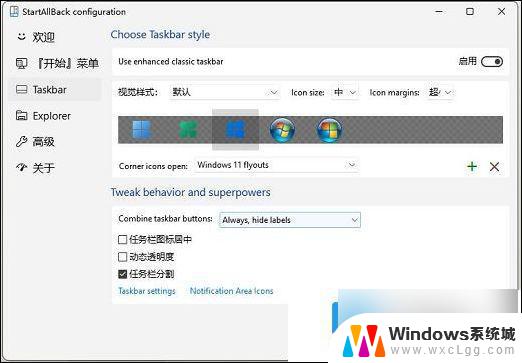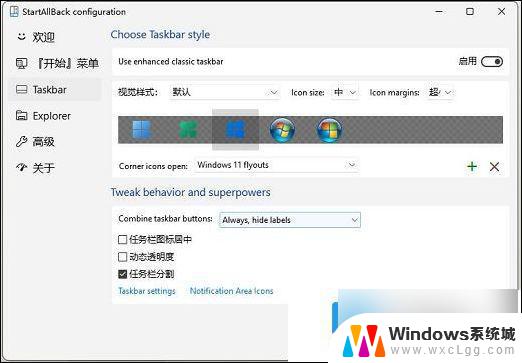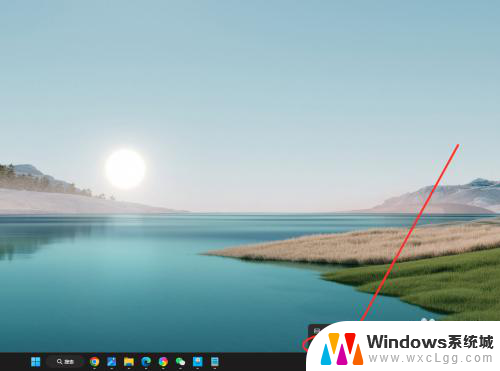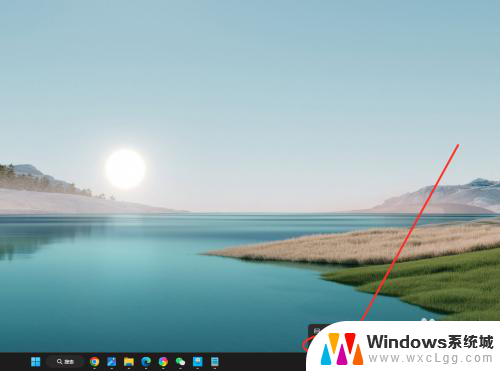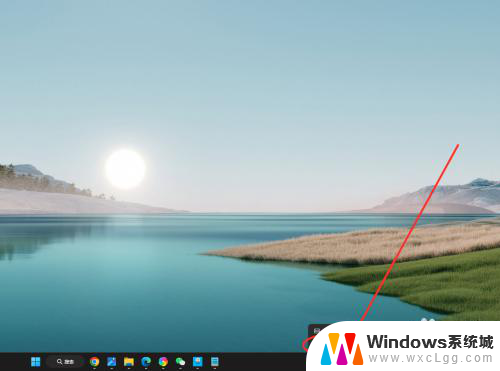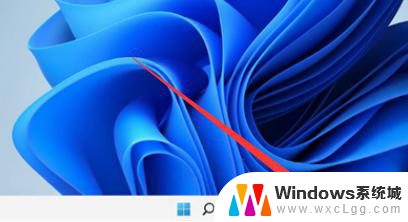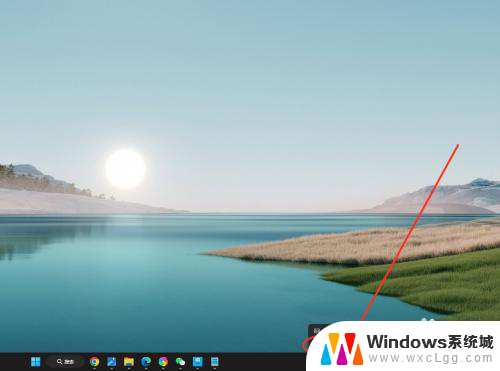win11任务栏别折叠 win11任务栏如何设置不折叠
更新时间:2025-01-21 17:08:02作者:xtliu
Win11任务栏的折叠功能给用户带来了更大的桌面空间,但有些用户可能更喜欢保持任务栏的展开状态,如何设置Win11任务栏不折叠呢?通过简单的操作,用户可以轻松地将任务栏固定展开,方便快捷地查看和切换各个应用程序。让我们一起来了解如何设置Win11任务栏不折叠,享受更加便捷的操作体验吧!
win11任务栏不折叠设置教程:
1、我们需要借助一款软件实现,自行搜索下载安装startallback软件打开。选择Taskbar进入。
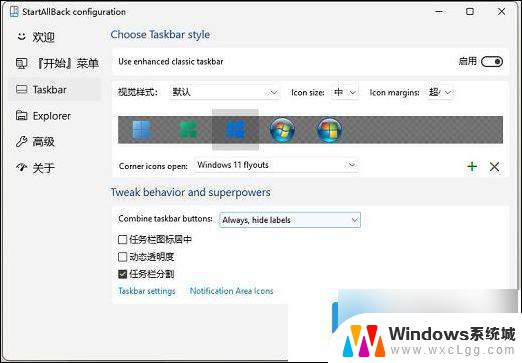
2、Combine taskbar buttons这一项选择Never,就是总是不合并。这样就可以将win11任务栏设置不合并了。
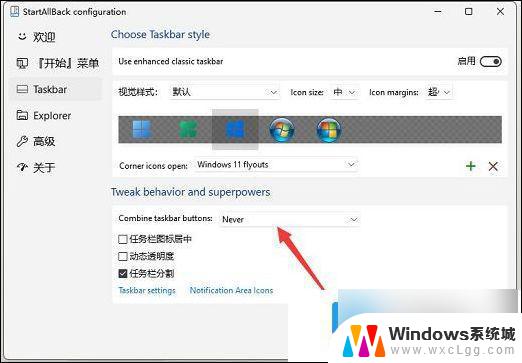
3、重新打开win11桌面就可以看到已经不合并了,而且任务栏是透明状态。这个还可以调整。

4、继续在任务栏右键点击这个小箭头。
5、这样就还可以取消锁定任务栏。和以前的win10和win7一样,比较方便。
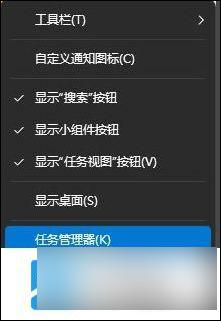
以上就是win11任务栏别折叠的全部内容,有出现这种现象的小伙伴不妨根据小编的方法来解决吧,希望能够对大家有所帮助。